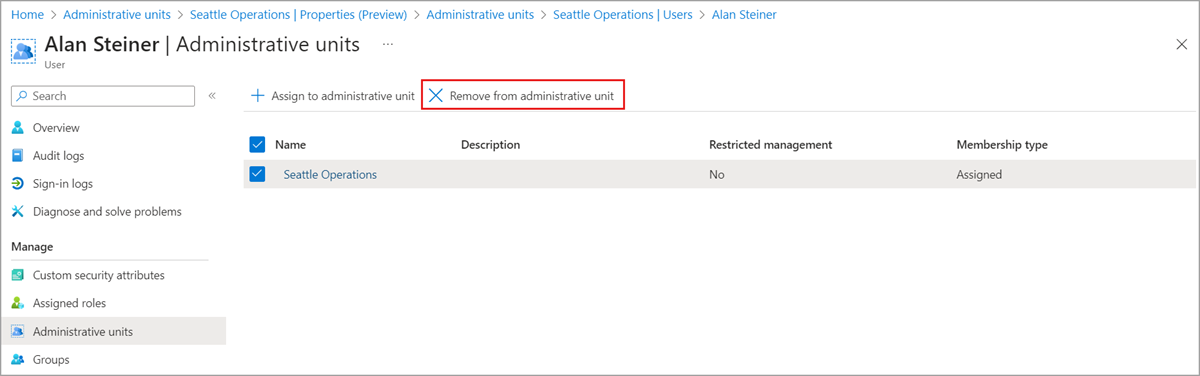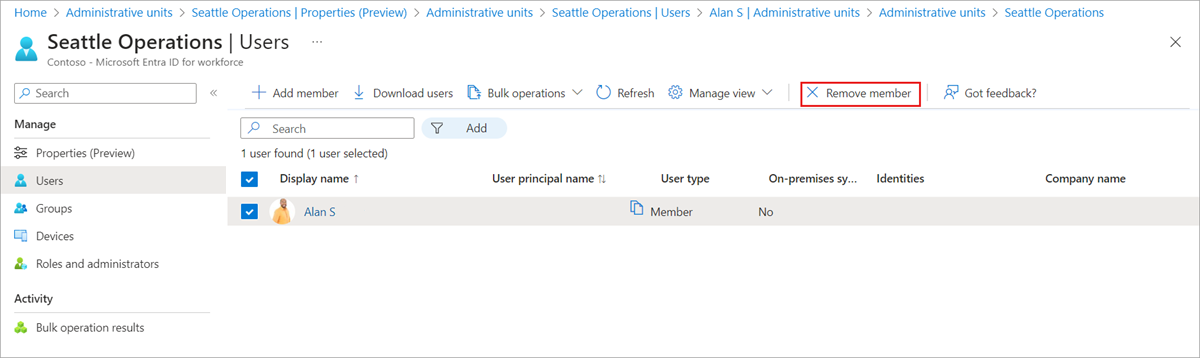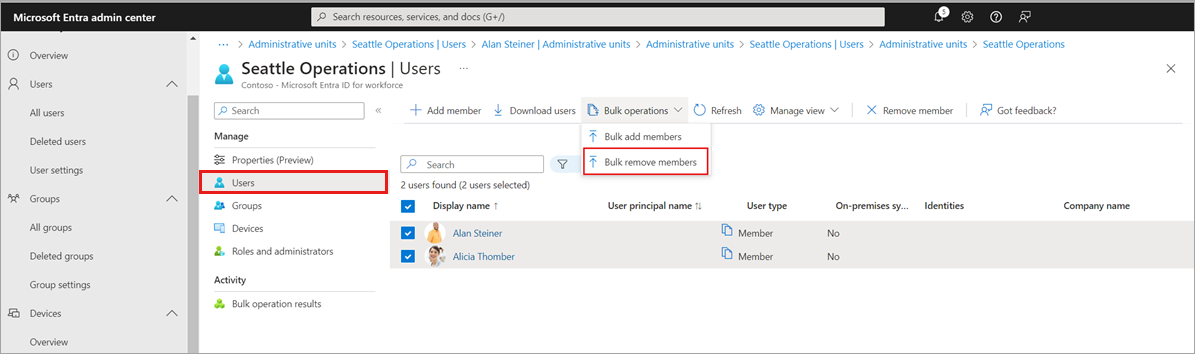Usuwanie użytkowników, grup lub urządzeń z jednostki administracyjnej
Gdy użytkownicy, grupy lub urządzenia w jednostce administracyjnej nie potrzebują już dostępu, możesz je usunąć.
Wymagania wstępne
- Licencja microsoft Entra ID P1 lub P2 dla każdego administratora jednostki administracyjnej
- Microsoft Entra ID — bezpłatne licencje dla członków jednostki administracyjnej
- Administrator ról uprzywilejowanych
- moduł programu Microsoft Graph PowerShell podczas korzystania z programu PowerShell
- Zgoda administratora podczas korzystania z Eksploratora programu Graph dla interfejsu API programu Microsoft Graph
Aby uzyskać więcej informacji, zobacz Wymagania wstępne dotyczące używania programu PowerShell lub Eksploratora programu Graph.
- centrum administracyjne
- PowerShell
- interfejs API programu Graph
Możesz usunąć użytkowników, grupy lub urządzenia z jednostek administracyjnych indywidualnie przy użyciu centrum administracyjnego firmy Microsoft Entra. Możesz również usunąć użytkowników w operacji zbiorczej.
Usuwanie pojedynczego użytkownika, grupy lub urządzenia z jednostek administracyjnych
Zaloguj się do centrum administracyjnego firmy Microsoft Entra co najmniej jako administrator ról uprzywilejowanych.
Przejdź do strony Tożsamość.
Przejdź do jednego z następujących elementów:
- Użytkownicy>Wszyscy użytkownicy
- Grupy>Wszystkie grupy
- Urządzenia>Wszystkie urządzenia
Wybierz użytkownika, grupę lub urządzenie, które chcesz usunąć z jednostki administracyjnej.
Wybierz pozycję Jednostki administracyjne.
Dodaj znaczniki wyboru obok jednostek administracyjnych, z których chcesz usunąć użytkownika, grupę lub urządzenie.
Wybierz pozycję Usuń z jednostki administracyjnej.
Usuwanie użytkowników, grup lub urządzeń z jednej jednostki administracyjnej
Zaloguj się do centrum administracyjnego firmy Microsoft Entra co najmniej jako administrator ról uprzywilejowanych.
Przejdź do pozycji Role tożsamości>> administracyjne.
Wybierz jednostkę administracyjną, z której chcesz usunąć użytkowników, grupy lub urządzenia.
Wybierz jedną z następujących opcji:
- Użytkownicy
- Grupy
- Urządzenia
Dodaj znaczniki wyboru obok użytkowników, grup lub urządzeń, które chcesz usunąć.
Wybierz pozycję Usuń członka, Usuń lub Usuń urządzenie.
Usuwanie użytkowników z jednostki administracyjnej w operacji zbiorczej
Zaloguj się do centrum administracyjnego firmy Microsoft Entra co najmniej jako administrator ról uprzywilejowanych.
Przejdź do pozycji Role tożsamości>> administracyjne.
Wybierz jednostkę administracyjną, z której chcesz usunąć użytkowników.
Wybierz pozycję Operacje>>Zbiorcze usuwanie elementów członkowskich.
W okienku Zbiorcze usuwanie elementów członkowskich pobierz szablon wartości rozdzielane przecinkami (CSV).
Edytuj pobrany szablon CSV z listą użytkowników, których chcesz usunąć.
Dodaj jedną główną nazwę użytkownika (UPN) w każdym wierszu. Nie usuwaj pierwszych dwóch wierszy szablonu.
Zapisz zmiany i przekaż plik CSV.
Wybierz Prześlij.